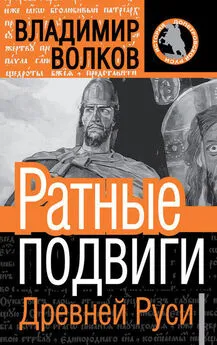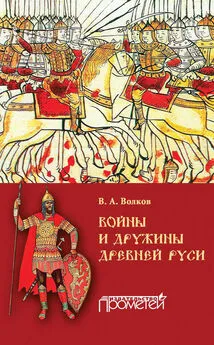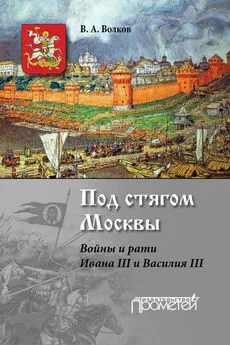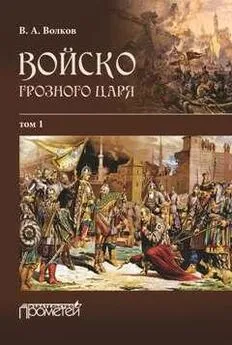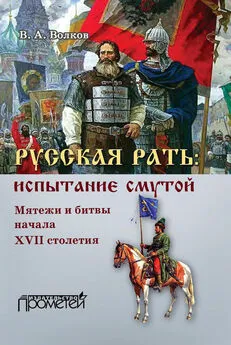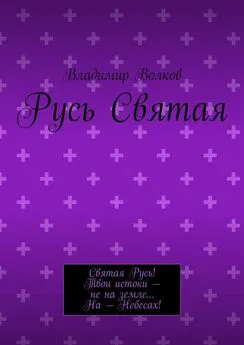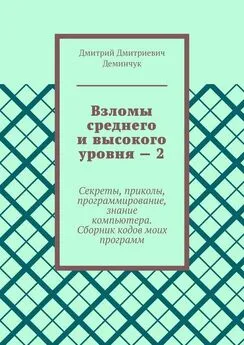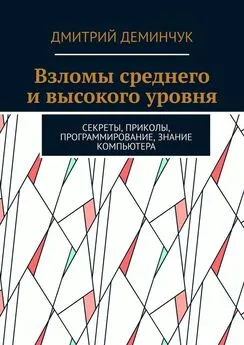Владимир Волков - Программирование для карманных компьютеров
- Название:Программирование для карманных компьютеров
- Автор:
- Жанр:
- Издательство:неизвестно
- Год:неизвестен
- ISBN:нет данных
- Рейтинг:
- Избранное:Добавить в избранное
-
Отзывы:
-
Ваша оценка:
Владимир Волков - Программирование для карманных компьютеров краткое содержание
Эта книга предназначена для того, чтобы читатель смог быстро научиться создавать мощные и эффективные приложения для наладонных компьютеров Pocket PC. Рынок программ для карманных компьютеров сейчас бурно развивается, и именно в этой отрасли программист-одиночка может успешно соперничать с большими корпорациями, которые создают программное обеспечение. Прочитав эту книгу, читатель сможет уверенно и быстро разрабатывать достаточно сложные приложения для Pocket PC. Огромное количество разнообразных примеров позволит быстро совершенствоваться и развиваться, обогащая свой опыт работы.
Книга предназначена для начинающих программистов.
Программирование для карманных компьютеров - читать онлайн бесплатно ознакомительный отрывок
Интервал:
Закладка:
Рис. 4.7. Редактор меню.
3. Если в редакторе меню выделить уже созданный пункт (Tools), то его можно будет редактировать. Если требуется создать новый пункт меню, необходимо совершить двойной щелчок на пустом прямоугольнике справа от существующего пункта меню. На экран будет выведено окно редактирования нового пункта меню (рис. 4.8).
Рис. 4.8. Окно редактирования пункта меню.4. Теперь следует дважды щелкнуть на прямоугольнике справа от команды Tools и установить для этого пункта меню флажок General ? Separator. Это приведет к созданию вертикального разделителя на строке меню.
5. Следующий прямоугольник справа позволяет создать еще один пункт меню. Для него свойство Caption должно получить значение File. Также следует взвести флажки Pop-up, Autosize и No wrap.
6. Подняться на один прямоугольник вверх. Для нового пункта меню свойство Caption должно получить значение File1.
7. Подняться на один прямоугольник вверх. Для нового пункта меню свойство Caption должно получить значение File2, а свойство Break – значение Bar.
8. Подняться на один прямоугольник вверх и взвести флажок Separator.
9. Подняться на один прямоугольник вверх. Для нового пункта меню свойство Caption должно получить значение File3. Также необходимо взвести флажок Checked.
10. В результате этих действий должна получиться структура меню, показанная на рис. 4.9.
Рис. 4.9. Редактирование пункта меню File.11. Сместиться на один прямоугольник вправо на основной строке меню. Для него свойство Caption должно получить значение Edit. Также следует взвести флажки Pop-up, Autosize и No wrap.
12. Подняться на один прямоугольник вверх. Для нового пункта меню свойство Caption должно получить значение Ed1. Также следует взвести флажок Pop-up.
13. Подняться на один прямоугольник вверх. Для нового пункта меню свойство Caption должно получить значение Ed2.
14. Подняться на один прямоугольник вверх и взвести флажок Separator.
15. Подняться на один прямоугольник вверх. Для нового пункта меню свойство Caption должно получить значение Ed3.
16. Выделить пункт Ed1, переместиться на пустой прямоугольник справа, и для нового пункта меню установить значение свойства Caption равным E1.
17. Подняться на один прямоугольник вверх. Для нового пункта меню свойство Caption должно получить значение E2, а свойство Break – значение Column. Также нужно взвести флажок Checked.
18. Подняться на один прямоугольник вверх. Для нового пункта меню свойство Caption должно получить значение E3. Также нужно взвести флажок Checked.
19. На рис. 4.10 показана структура созданного меню.
Рис. 4.10. Редактирование пункта меню Edit.20. Сдвинуться на один прямоугольник вправо на основной строке меню и взвести флажок Separator.
21. Сдвинуться на один прямоугольник вправо на основной строке меню и взвести флажки CheckButton, Group, Autosize, No wrap, Pressed и Bitmap. Свойство Bitmap Index должно получить нулевое значение.
22. Сдвинуться на один прямоугольник вправо на основной строке меню и взвести флажки CheckButton, Group, Autosize, No wrap и Bitmap. Свойство Bitmap Index должно получить значение 1.
23. Сдвинуться на один прямоугольник вправо на основной строке меню и взвести флажок Separator.
24. Подняться на один прямоугольник вверх. Для нового пункта меню свойство Caption должно получить значение UnGroup. Также нужно взвести флажки CheckButton, Autosize, No wrap и Pressed.
25. Результат должен получиться такой, как показано на рис. 4.11.
Рис. 4.11. Результат редактирования строки главного меню.26. Кое-что может смутить разработчика. Картинки для кнопок еще не выбраны, а вместо них уже появились изображения кактусов. К тому же свойство Break ничего не изменило. Что ж, все это вполне поправимо. Свойство Break срабатывает только во время выполнения приложения, а с картинками мы сейчас разберемся.
27. Щелкнуть правой кнопкой мыши внутри дерева ресурсов на панели Resource View и выполнить команду контекстного меню Insert. В выведенном на экран окне нужно выбрать тип ресурса Bitmap и нажать кнопку New. В дереве ресурсов появится новая папка Bitmap, а в ней ресурс с идентификатором IDB_ BITMAP1. Если дважды щелкнуть по идентификатору ресурса, то в редакторе справа будет открыто для редактирования пустое изображение. Прежде всего нужно изменить размер изображения. Для этого достаточно просто перетащить мышью правый нижний угол изображения. После начала перетаскивания углового маркера на строке состояния среды будут отображаться цифры горизонтального и вертикального значений размера. Необходимо добиться размера 32x16, поскольку в одном изображении будут храниться картинки для двух кнопок, каждая размером 16x16. После получения картинки требуемого размера нужно на ней создать графическое изображение, показанное на рис. 4.12.
Рис. 4.12. Картинки с рисунком для двух кнопок.28. Сохранить проект. Перейти на вкладку File View и открыть для редактирования файл menu.cpp. В этом файле нужно найти реализацию функции CreateRpCommandBar, после чего ее нужно изменить так, как показано в листинге 4.22. Листинг 4.22
mbi.nBmpId = 0;
mbi.cBmpImages = 0;
на:
mbi.nBmpId = IDB_BITMAP1;
mbi.cBmpImages = 2;Этот фрагмент кода подключает изображение к меню и указывает, что в данном ресурсе хранятся изображения для двух кнопок. 29. Теперь нужно создать обработчики событий щелчка на том или ином пункте меню. Это будет сделано для одного пункта меню, который обозначен как File2. Ему автоматически присваивается идентификатор ID_FILE_FILE2. Это можно проверить, перейдя на вкладку Resource View и дважды щелкнув на соответствующей кнопке меню в редакторе ресурсов. В начале процедуры WndProc нужно объявить две переменных.
HMENU hMenu = NULL; MENUITEMINFO lpmii;
Это идентификатор меню (hMenu) и переменная, содержащая в своей структуре информацию об элементе меню (lpmii). Теперь в этой же процедуре в начало обработчика сообщения WM_COMMAND после строки switch (wmId) нужно добавить код, приведенный в листинге 4.23. Листинг 4.23
//если команда была сгенерирована щелчком на кнопке меню File2…
case ID_FILE_FILE2:
//…то извлечь указатель на конкретный пункт меню при помощи посылки
//сообщения SHCMBM_GETSUBMENU окну главного меню (g_hwndCB) с
//идентификатором пункта меню, на элемент которого мы хотим получить
//ссылку (ID_FILE)
hMenu = (HMENU)SendMessage(g_hwndCB, SHCMBM_GETSUBMENU, 0, ID_FILE);
//получив hMenu, мы извлекаем всю информацию об интересующем нас
//элементе меню по его идентификатору и помещаем ее в переменную lpmii:
GetMenuItemInfo(hMenu, ID_FILE_FILE2, false, &lpmii);
//проверяем поле fState структуры lpmii (то есть состояние
//соответствующего элемента меню:
if (lpmii.fState == 0)
//если состояние Unchecked, то устанавливаем флажок
CheckMenuItem(hMenu, ID_FILE_FILE2, MF_BYCOMMAND|MF_CHECKED);
else
//если состояние Checked, то сбрасываем флажок
CheckMenuItem(hMenu, ID_FILE_FILE2, MF_BYCOMMAND|MF_UNCHECKED);
break;30. Завершить упражнение можно созданием контекстного меню для данной формы. Для этого нужно объявить переменную меню там же, где объявлена переменная меню g_hwndCB.
HMENUg_hmPopup;
31. Создать меню в обработчике сообщения WM_CREATE сразу после всех операций по созданию меню и добавить к этому меню несколько пунктов, как показано в листинге 4.24. Листинг 4.24
Читать дальшеИнтервал:
Закладка: